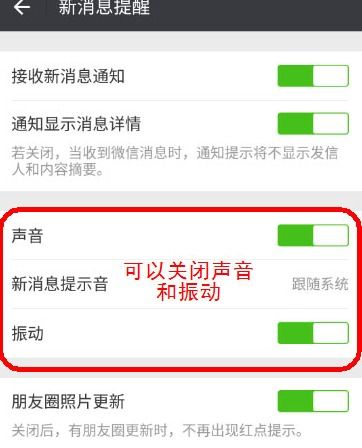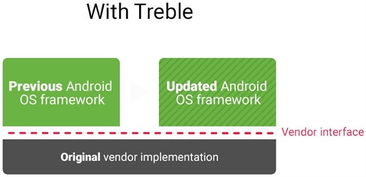linux系统虚拟机,Linux系统虚拟机入门指南
时间:2024-10-20 来源:网络 人气:
Linux系统虚拟机入门指南
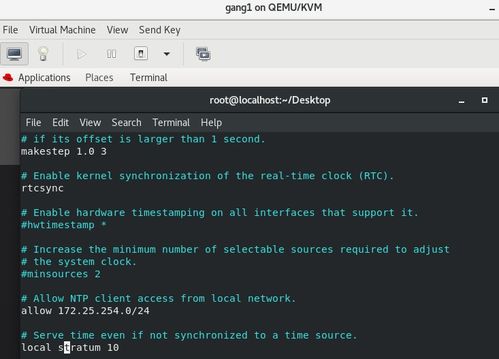
随着虚拟化技术的不断发展,Linux系统虚拟机已经成为许多开发者和系统管理员必备的工具。本文将为您介绍Linux系统虚拟机的基本概念、安装步骤以及一些实用技巧。
什么是Linux系统虚拟机?简单来说,它是一种在物理计算机上运行的软件,可以模拟出一个或多个虚拟计算机环境。这些虚拟计算机可以运行不同的操作系统,包括但不限于Linux、Windows等。通过虚拟机,用户可以在同一台物理机上同时运行多个操作系统,实现资源的最大化利用。
虚拟化技术通过将物理硬件资源(如CPU、内存、硬盘等)抽象化,使得多个操作系统可以在同一物理机上并行运行。这种技术不仅提高了硬件资源的利用率,还简化了系统管理和维护工作。
目前市面上有许多虚拟机软件可供选择,如VMware Workstation、VirtualBox、QEMU等。其中,VMware Workstation和VirtualBox是比较受欢迎的两种虚拟机软件。VMware Workstation功能强大,适合专业用户;而VirtualBox则免费且易于使用,适合初学者。
以下是使用VMware Workstation安装Linux系统虚拟机的基本步骤:
打开VMware Workstation,点击“文件”->“新建虚拟机”。
选择“自定义(高级)”配置方式,然后点击“下一步”。
选择“稍后安装操作系统”,点击“下一步”。
选择“Linux”作为客户机操作系统类型,然后在下拉列表中选择相应的Linux版本,点击“下一步”。
输入虚拟机名称并选择合适的安装位置,点击“下一步”。
根据需要配置处理器、内存、网络等硬件资源,点击“下一步”。
选择虚拟硬盘类型和大小,点击“下一步”。
将虚拟硬盘文件存储在指定位置,点击“下一步”。
点击“自定义硬件”,切换到“新CD/DVD(SATA)”选项,然后选择“使用ISO映像文件”,选择Linux系统镜像文件,点击“关闭”。
完成配置后,点击“完成”创建虚拟机。
在创建虚拟机后,需要将Linux系统ISO镜像文件加载到虚拟机中,以便安装操作系统。以下是加载ISO镜像文件的步骤:
选中虚拟机,点击“编辑虚拟机设置”。
切换到“CD/DVD(IDE)”选项卡。
在“使用ISO映像文件”选项中,选择Linux系统ISO镜像文件。
点击“确定”保存设置。
加载ISO镜像文件后,启动虚拟机并按照提示安装Linux操作系统。以下是启动虚拟机的步骤:
选中虚拟机,点击“启动虚拟机”。
在虚拟机启动过程中,根据提示进行操作,如选择语言、键盘布局、分区等。
完成操作系统安装后,重启虚拟机。
以下是使用Linux系统虚拟机时的一些实用技巧:
合理分配硬件资源:根据实际需求,为虚拟机分配适量的内存、CPU和硬盘空间。
使用快照功能:在虚拟机中创建快照,以便在需要时恢复到某个特定状态。
共享文件夹:将物理机上的文件夹共享到虚拟机中,方便文件传输。
虚拟机克隆:通过克隆虚拟机,快速创建多个相同配置的虚拟机。
Linux系统虚拟机是一种强大的工具,可以帮助用户在物理机上运行多个操作系统。通过本文的介绍,相信您已经对Linux系统虚拟机有了基本的了解。在实际应用中,不断积累经验,掌握更多实用技巧,将使您在虚拟化领域更加得心应手。
相关推荐
教程资讯
教程资讯排行